Bạn đã bao giờ cố gắng tải lên một hình ảnh, plugin, hay giao diện mới cho website WordPress của mình và nhận được thông báo lỗi “Thiếu một thư mục tạm thời” (Missing a temporary folder) chưa? Đây là một trong những lỗi phổ biến trên WordPress nhưng lại gây ra không ít phiền toái, ngăn cản bạn cập nhật nội dung và chức năng cho trang web. Lỗi này xảy ra khi WordPress không tìm thấy hoặc không có quyền truy cập vào một thư mục đặc biệt trên máy chủ, nơi nó lưu trữ tạm thời các tệp trước khi xử lý. Việc thiếu thư mục này khiến quá trình tải lên bị gián đoạn hoàn toàn. Trong bài viết này, chúng ta sẽ cùng nhau tìm hiểu sâu hơn về nguyên nhân gây ra sự cố, cách kiểm tra và cấu hình lại thư mục tạm thời một cách chính xác. AZWEB sẽ hướng dẫn bạn qua từng bước, từ việc kiểm tra trên server, chỉnh sửa file cấu hình PHP, cho đến khi nào cần liên hệ nhà cung cấp hosting để đảm bảo website của bạn hoạt động trở lại trơn tru và ổn định.

Khái niệm và nguyên nhân gây lỗi thiếu thư mục tạm thời
Lỗi thiếu thư mục tạm thời (Missing Temporary Folder) là gì?
Lỗi “Thiếu thư mục tạm thời” là một thông báo lỗi từ phía máy chủ, cho biết rằng hệ thống không thể tìm thấy hoặc sử dụng thư mục được chỉ định để lưu trữ các tệp tạm thời. Hãy tưởng tượng thư mục tạm thời giống như một “phòng chờ” hoặc một “khu vực trung chuyển”. Khi bạn tải một tệp tin lên website, nó sẽ được đưa vào phòng chờ này trước khi được chuyển đến vị trí lưu trữ chính thức.
Trong WordPress, thư mục này đóng vai trò cực kỳ quan trọng. Mọi tệp bạn tải lên, từ hình ảnh cho bài viết, plugin mới, đến các bản cập nhật giao diện, đều phải đi qua thư mục tạm thời. Nếu thư mục này không tồn tại, bị cấu hình sai, hoặc WordPress không có quyền ghi vào đó, quá trình tải lên sẽ thất bại ngay lập tức. Điều này không chỉ gây khó khăn trong việc quản lý nội dung mà còn ảnh hưởng đến khả năng bảo trì và nâng cấp website của bạn.
Nguyên nhân phổ biến dẫn đến lỗi thiếu thư mục tạm thời
Sự cố này có thể xuất phát từ nhiều nguyên nhân khác nhau, nhưng hầu hết đều liên quan đến cấu hình của môi trường máy chủ (hosting). Hiểu rõ các nguyên nhân này là bước đầu tiên để bạn có thể chẩn đoán và khắc phục vấn đề một cách hiệu quả.
Dưới đây là những nguyên nhân phổ biến nhất:
- Thư mục tạm thời không tồn tại trên server: Đây là lý do đơn giản nhất. Đôi khi, do lỗi cấu hình hoặc sau khi cập nhật hệ thống, thư mục được chỉ định trong cài đặt PHP đã bị xóa hoặc chưa bao giờ được tạo.
- Quyền truy cập thư mục tạm thời bị giới hạn: Máy chủ web cần có quyền để ghi tệp vào thư mục tạm thời. Nếu quyền truy cập (permissions) của thư mục này được thiết lập quá chặt, ví dụ chỉ cho phép đọc, thì WordPress sẽ không thể lưu tệp tải lên và gây ra lỗi.
- Cấu hình PHP sai hoặc bị thay đổi: Tệp cấu hình PHP (thường là
php.ini) chứa một chỉ thị tên làupload_tmp_dir, có nhiệm vụ khai báo đường dẫn đến thư mục tạm thời. Nếu đường dẫn này sai, trỏ đến một vị trí không tồn tại, hoặc bị bỏ trống, lỗi sẽ xảy ra. Tham khảo thêm cách cấu hình upload_tmp_dir. - Các vấn đề liên quan đến hosting: Trong môi trường hosting chia sẻ (shared hosting), nhà cung cấp có thể áp đặt các giới hạn nghiêm ngặt về tài nguyên hoặc quyền truy cập. Đôi khi, một sự thay đổi cấu hình từ phía họ cũng có thể vô tình gây ra lỗi này cho website của bạn.
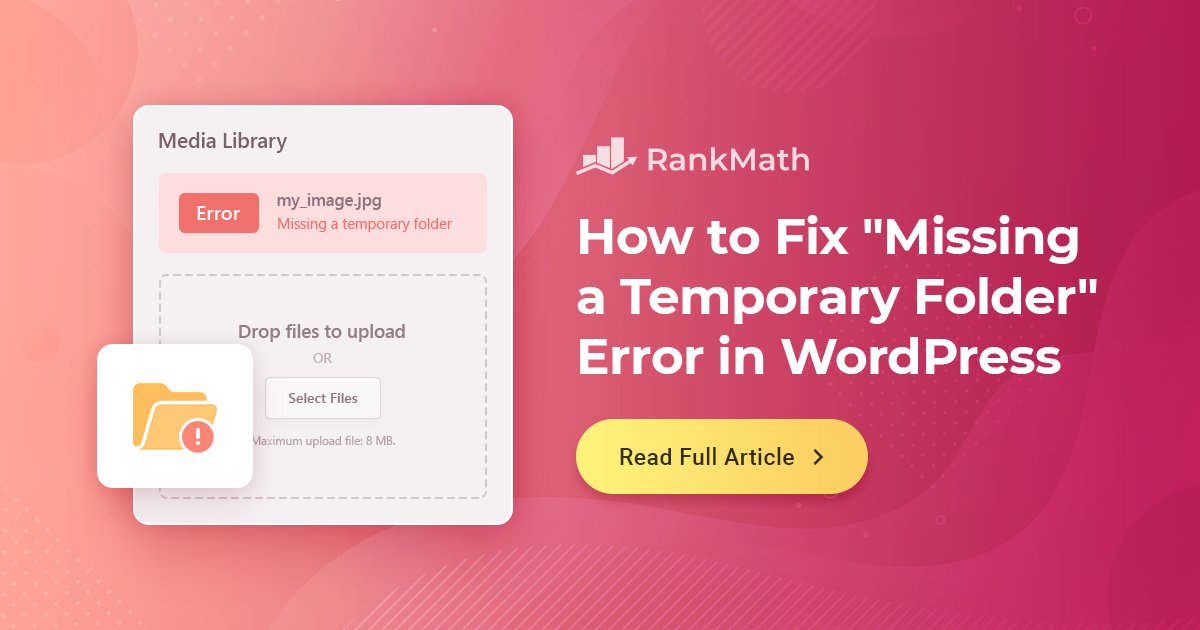
Kiểm tra và thiết lập thư mục tạm thời trên máy chủ
Cách kiểm tra thư mục tạm thời tồn tại hay không trên server
Trước khi thực hiện bất kỳ thay đổi nào, bạn cần xác định xem thư mục tạm thời có thực sự bị thiếu hay không. Cách đơn giản nhất để làm điều này là sử dụng một trình quản lý tệp, có thể là qua giao diện cPanel, DirectAdmin của hosting hoặc một ứng dụng FTP client như FileZilla. Xem hướng dẫn chi tiết hướng dẫn sử dụng FileZilla.
Đầu tiên, bạn cần đăng nhập vào tài khoản hosting của mình. Sau đó, hãy tìm đến công cụ “File Manager” hoặc kết nối qua FTP. Thư mục tạm thời của hệ thống thường nằm ở đường dẫn gốc của máy chủ, phổ biến nhất là /tmp. Tuy nhiên, trên một số môi trường hosting, thư mục này có thể được đặt trong thư mục chính của tài khoản người dùng để tăng cường bảo mật. Bạn hãy thử tìm kiếm các thư mục có tên như tmp hoặc temp. Nếu bạn không tìm thấy bất kỳ thư mục nào có tên tương tự ở các vị trí phổ biến, rất có thể đây chính là nguyên nhân gây ra lỗi.
Thiết lập quyền truy cập cho thư mục tạm thời
Sau khi xác định được vị trí của thư mục tạm thời (hoặc tạo một thư mục mới nếu nó không tồn tại), bước tiếp theo là đảm bảo rằng máy chủ có đủ quyền để ghi tệp vào đó. Quyền truy cập thư mục trên môi trường Linux được quản lý bằng các mã số, gọi là chmod. Tham khảo chi tiết quyền truy cập thư mục trong bài quyền truy cập trên server Linux.
Quyền truy cập cần thiết cho thư mục tạm thời thường là 755. Mã này có nghĩa là:
- Chủ sở hữu (owner): Có toàn quyền đọc, ghi và thực thi (read, write, execute).
- Nhóm (group): Có quyền đọc và thực thi.
- Những người khác (others): Có quyền đọc và thực thi.
Để thay đổi quyền, bạn có thể nhấp chuột phải vào thư mục trong trình quản lý tệp của hosting, chọn “Change Permissions” hoặc “Thuộc tính”, và nhập 755 vào ô tương ứng. Mặc dù một số hướng dẫn có thể đề xuất quyền 777 (toàn quyền cho tất cả mọi người), bạn nên hết sức cẩn thận. Việc cấp quyền quá rộng rãi có thể tạo ra một lỗ hổng bảo mật nghiêm trọng, cho phép các kịch bản độc hại dễ dàng được thực thi trên máy chủ của bạn. Vì vậy, hãy luôn ưu tiên sử dụng 755 trước tiên.
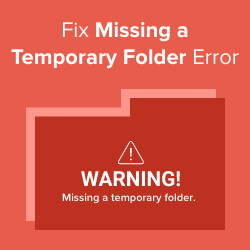
Cách cấu hình lại thư mục tạm thời trong file cấu hình PHP
Kiểm tra và sửa file php.ini
Nếu thư mục tạm thời đã tồn tại và có quyền truy cập đúng nhưng lỗi vẫn tiếp diễn, nguyên nhân rất có thể nằm ở tệp cấu hình PHP. Tệp này, thường được gọi là php.ini, chứa tất cả các chỉ thị điều khiển cách PHP hoạt động trên máy chủ của bạn, bao gồm cả việc xử lý tệp tải lên. Tham khảo thêm cách cài đặt php.ini.
Biến số quan trọng mà chúng ta cần quan tâm là upload_tmp_dir. Biến này chỉ định đường dẫn tuyệt đối đến thư mục mà PHP sẽ sử dụng để lưu trữ các tệp tải lên tạm thời. Bạn cần tìm tệp php.ini trên hosting của mình. Vị trí của nó có thể khác nhau tùy thuộc vào nhà cung cấp, nhưng thường bạn có thể tìm thấy nó trong thư mục gốc hoặc thông qua công cụ “MultiPHP INI Editor” trong cPanel.
Khi đã mở tệp php.ini, hãy tìm dòng chứa upload_tmp_dir.
- Nếu dòng này bắt đầu bằng dấu chấm phẩy (
;), có nghĩa là nó đang bị vô hiệu hóa. Bạn hãy xóa dấu chấm phẩy đi. - Nếu đường dẫn phía sau dấu bằng (
=) không chính xác hoặc trống, bạn cần sửa lại nó. Ví dụ:upload_tmp_dir = "/home/your_username/tmp". Hãy đảm bảo đường dẫn này trỏ đến một thư mục thực sự tồn tại và có thể ghi được.
Sau khi chỉnh sửa, đừng quên lưu lại tệp cấu hình.
Khởi động lại dịch vụ: cần thiết để áp dụng thay đổi
Việc chỉnh sửa tệp php.ini vẫn chưa đủ để các thay đổi có hiệu lực ngay lập tức. Máy chủ web (như Apache hoặc Nginx) và tiến trình PHP-FPM cần được khởi động lại để chúng đọc và áp dụng tệp cấu hình mới. Nếu bạn không thực hiện bước này, máy chủ sẽ tiếp tục hoạt động với các cài đặt cũ và lỗi sẽ không được khắc phục.
Trên các dịch vụ hosting có giao diện quản lý như cPanel, bạn thường không cần phải khởi động lại thủ công. Hệ thống sẽ tự động áp dụng thay đổi sau khi bạn lưu tệp php.ini qua trình chỉnh sửa của họ. Tuy nhiên, nếu bạn đang sử dụng một máy chủ riêng (VPS) hoặc Dedicated Server, bạn sẽ cần truy cập vào terminal (SSH) và thực hiện lệnh khởi động lại. Các lệnh phổ biến bao gồm:
- Đối với Apache:
sudo systemctl restart httpdhoặcsudo service apache2 restart - Đối với Nginx:
sudo systemctl restart nginxhoặcsudo service nginx restart - Đối với PHP-FPM:
sudo systemctl restart php-fpm(tên dịch vụ có thể thay đổi)
Nếu bạn không chắc chắn về cách thực hiện, hãy tham khảo tài liệu của nhà cung cấp hosting hoặc liên hệ bộ phận hỗ trợ kỹ thuật của họ.
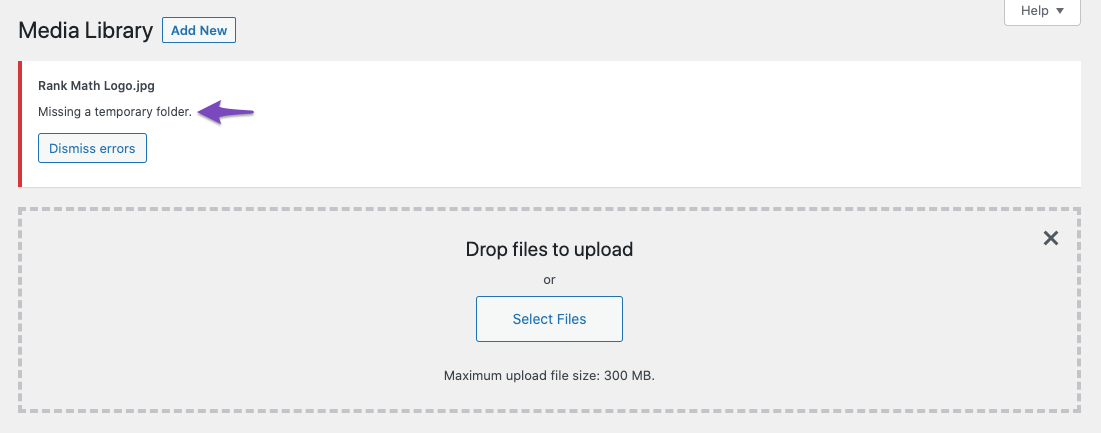
Các bước liên hệ nhà cung cấp hosting để được hỗ trợ
Khi nào cần liên hệ nhà cung cấp hosting?
Mặc dù việc tự khắc phục sự cố mang lại cho bạn nhiều kinh nghiệm quý báu, nhưng có những trường hợp bạn không thể tự mình giải quyết. Đặc biệt là khi bạn đang sử dụng dịch vụ hosting chia sẻ (shared hosting), nơi quyền hạn của bạn bị giới hạn đáng kể. Xem thêm bài hosting chia sẻ là gì.
Bạn nên liên hệ với nhà cung cấp hosting ngay lập tức trong các tình huống sau:
- Không có quyền truy cập: Bạn không thể tìm thấy hoặc không có quyền chỉnh sửa tệp
php.ini. Đây là trường hợp phổ biến trên các gói hosting giá rẻ, nơi nhà cung cấp kiểm soát hoàn toàn cấu hình PHP. - Không thể thay đổi quyền truy cập thư mục: Dù đã thử qua trình quản lý tệp hoặc FTP, bạn vẫn nhận được thông báo lỗi “Permission denied” khi cố gắng thay đổi
chmodcủa một thư mục. - Đã thử mọi cách nhưng không thành công: Bạn đã kiểm tra sự tồn tại của thư mục, thiết lập đúng quyền truy cập, và chắc chắn rằng cấu hình PHP là chính xác, nhưng lỗi vẫn không biến mất. Lúc này, vấn đề có thể nằm ở tầng cấu hình sâu hơn của máy chủ mà chỉ có quản trị viên của hosting mới có thể can thiệp.
Cách trình bày yêu cầu hỗ trợ hiệu quả
Để nhận được sự giúp đỡ nhanh chóng và chính xác, cách bạn trình bày vấn đề với đội ngũ hỗ trợ là vô cùng quan trọng. Một yêu cầu hỗ trợ rõ ràng và đầy đủ thông tin sẽ giúp kỹ thuật viên chẩn đoán vấn đề nhanh hơn, tránh việc hỏi đi hỏi lại nhiều lần.
Khi tạo một ticket hỗ trợ, hãy đảm bảo cung cấp các thông tin sau:
- Mô tả lỗi rõ ràng: Thay vì chỉ nói “Website của tôi bị lỗi”, hãy nêu cụ thể: “Tôi đang gặp lỗi ‘Thiếu một thư mục tạm thời’ khi cố gắng tải lên hình ảnh trong trang quản trị WordPress.”
- Các bước đã thử: Liệt kê những gì bạn đã làm để tự khắc phục sự cố. Ví dụ: “Tôi đã kiểm tra và thư mục
/tmpvẫn tồn tại. Tôi cũng đã thử đặt quyền truy cập cho nó là 755 nhưng không thành công. Tôi không tìm thấy tệp php.ini để chỉnh sửa.” - Cung cấp thông tin cần thiết: Bao gồm tên miền website của bạn, và nếu có thể, hãy cung cấp thông báo lỗi chính xác mà bạn nhận được.
- Yêu cầu cụ thể: Nêu rõ mong muốn của bạn. Ví dụ: “Vui lòng kiểm tra và cấu hình lại đường dẫn thư mục tạm thời (
upload_tmp_dir) trong cài đặt PHP cho tài khoản hosting của tôi.”
Việc cung cấp thông tin chi tiết như vậy không chỉ thể hiện sự chuyên nghiệp mà còn giúp bạn giải quyết vấn đề nhanh hơn rất nhiều.
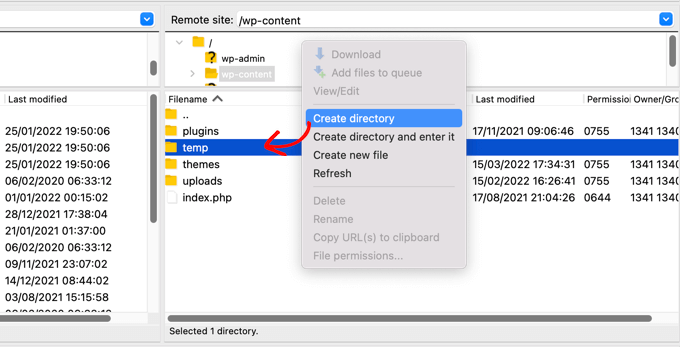
Kiểm tra và khắc phục ảnh hưởng của lỗi khi tải lên file trên WordPress
Ảnh hưởng lỗi thiếu thư mục tạm thời đến chức năng tải file của WordPress
Khi lỗi thiếu thư mục tạm thời xảy ra, ảnh hưởng trực tiếp và rõ ràng nhất là đến chức năng tải lên của WordPress. Bạn sẽ không thể thêm bất kỳ tệp tin mới nào vào thư viện Media, cài đặt plugin mới qua tệp .zip, hay tải lên một giao diện mới. Điều này làm gián đoạn nghiêm trọng quy trình quản lý và phát triển website. Xem chi tiết quản lý Media trong WordPress.
Các triệu chứng cụ thể mà bạn có thể gặp phải trong trang quản trị WordPress (WP Admin) bao gồm:
- Khi tải lên một hình ảnh hoặc tệp tin, bạn nhận được thông báo lỗi trực tiếp: “Thiếu một thư mục tạm thời.”
- Đôi khi, thay vì thông báo trên, WordPress chỉ hiển thị một lỗi chung chung hơn như “HTTP error” hoặc “Không thể di chuyển tệp đã tải lên đến wp-content/uploads/…”
- Quá trình cài đặt plugin hoặc giao diện từ tệp .zip sẽ thất bại ngay ở bước đầu tiên với thông báo tương tự.
- Các chức năng khác dựa vào việc tạo tệp tạm thời, chẳng hạn như một số plugin sao lưu hoặc xuất dữ liệu, cũng có thể hoạt động không chính xác.
Những lỗi này đều có cùng một gốc rễ: WordPress không có nơi để “sơ chế” tệp tin trước khi lưu trữ chúng.
Giải pháp xử lý trực tiếp trên WordPress
Trong trường hợp bạn không thể can thiệp vào cấu hình máy chủ (ví dụ như trên hosting chia sẻ bị giới hạn), có một giải pháp thay thế mà bạn có thể thử trực tiếp trong WordPress. Đó là chỉ định một thư mục tạm thời khác ngay trong tệp wp-config.php. Tham khảo hướng dẫn chi tiết sửa lỗi upload file trong WordPress.
Bước 1: Tạo một thư mục tạm thời mới
Tạo một thư mục mới bên trong thư mục wp-content. Bạn có thể đặt tên cho nó là temp. Sau đó, hãy đảm bảo thư mục này có quyền ghi, thường là 755.
Bước 2: Chỉnh sửa tệp wp-config.php
Mở tệp wp-config.php nằm ở thư mục gốc của website. Thêm đoạn mã sau vào cuối tệp, ngay trước dòng /* That's all, stop editing! Happy publishing. */:
define('WP_TEMP_DIR', dirname(__FILE__) . '/wp-content/temp');
Đoạn mã này yêu cầu WordPress sử dụng thư mục wp-content/temp mà bạn vừa tạo làm thư mục tạm thời, thay vì dựa vào cài đặt mặc định của máy chủ.
Sau khi lưu tệp wp-config.php, hãy thử tải lên một tệp tin mới để kiểm tra xem lỗi đã được khắc phục hay chưa. Đây là một giải pháp tình thế hiệu quả khi bạn không có toàn quyền kiểm soát môi trường hosting của mình.

Các vấn đề thường gặp và cách khắc phục
Lỗi vẫn xuất hiện dù đã thiết lập thư mục tạm đúng
Đôi khi, dù bạn đã chắc chắn rằng thư mục tạm thời tồn tại, có quyền truy cập đúng và được khai báo chính xác trong cấu hình PHP, lỗi vẫn không biến mất. Đây là một tình huống gây bối rối nhưng không phải là không có lời giải. Nguyên nhân có thể đến từ các yếu tố phức tạp hơn. Tham khảo thêm cách phân tích log lỗi trên server.
Một trong những lý do phổ biến là do cơ chế lưu trữ đệm (cache) của máy chủ. Một số hệ thống hosting sử dụng các lớp cache mạnh mẽ (như Varnish hoặc OPcache) để tăng tốc độ website. Đôi khi, các thay đổi trong tệp php.ini không được áp dụng ngay lập tức vì hệ thống vẫn đang phục vụ từ phiên bản cấu hình cũ được lưu trong cache. Giải pháp trong trường hợp này là tìm tùy chọn xóa cache toàn bộ trên trang quản lý hosting của bạn hoặc liên hệ hỗ trợ để yêu cầu họ thực hiện.
Một nguyên nhân khác có thể là do cấu hình PHP không đồng nhất. Máy chủ có thể đang chạy nhiều phiên bản PHP khác nhau và bạn đã chỉnh sửa nhầm tệp php.ini. Hãy kiểm tra kỹ xem website của bạn đang sử dụng phiên bản PHP nào và đảm bảo bạn đang chỉnh sửa đúng tệp cấu hình tương ứng. Cuối cùng, việc kiểm tra nhật ký lỗi (error logs) của máy chủ có thể cung cấp những manh mối quan trọng về nguyên nhân sâu xa của vấn đề.
Không có quyền thay đổi quyền truy cập thư mục trên hosting chia sẻ
Đây là một trong những hạn chế lớn nhất khi sử dụng dịch vụ hosting chia sẻ giá rẻ. Để đảm bảo an ninh và sự ổn định cho toàn bộ hệ thống dùng chung, nhà cung cấp thường giới hạn quyền của người dùng. Bạn có thể không được phép thay đổi quyền truy cập của một số thư mục hệ thống, bao gồm cả thư mục tạm thời mặc định.
Khi bạn gặp phải thông báo “Permission denied” (Truy cập bị từ chối) và không thể thay đổi chmod, giải pháp duy nhất và hiệu quả nhất là liên hệ với đội ngũ hỗ trợ kỹ thuật của nhà cung cấp hosting. Họ có đủ quyền hạn để thực hiện các thay đổi này cho bạn. Hãy trình bày rõ ràng vấn đề và yêu cầu họ kiểm tra, thiết lập lại quyền truy cập cho thư mục tạm thời.
Nếu vấn đề này xảy ra thường xuyên và bạn cảm thấy bị giới hạn trong việc quản lý website, đây có thể là dấu hiệu cho thấy đã đến lúc bạn nên xem xét nâng cấp lên một gói hosting cao cấp hơn, chẳng hạn như VPS (Máy chủ riêng ảo). Với VPS, bạn có toàn quyền kiểm soát máy chủ và có thể tùy chỉnh mọi cấu hình theo ý muốn, mang lại sự linh hoạt và ổn định lâu dài. Tham khảo thêm dịch vụ VPS tại AZWEB.
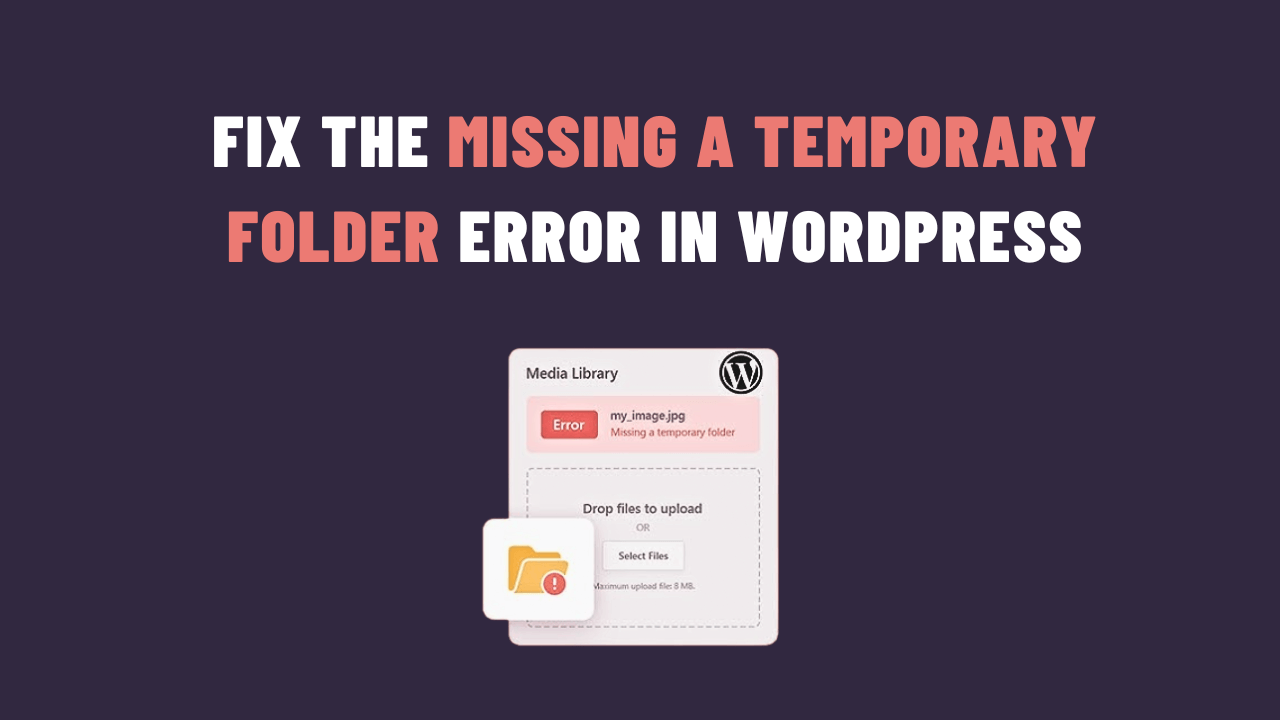
Thực hành tốt nhất khi quản lý thư mục tạm thời và upload file
Để ngăn ngừa lỗi thiếu thư mục tạm thời và đảm bảo quá trình tải lên tệp tin luôn diễn ra suôn sẻ, việc áp dụng các phương pháp quản lý tốt nhất là vô cùng quan trọng. Thay vì chờ đợi lỗi xảy ra rồi mới khắc phục, bạn có thể chủ động duy trì một môi trường máy chủ khỏe mạnh.
Dưới đây là những lời khuyên từ AZWEB mà bạn nên tuân thủ:
- Kiểm tra và duy trì quyền truy cập đúng: Định kỳ kiểm tra quyền của các thư mục quan trọng như
wp-content,uploads, và thư mục tạm thời. Đảm bảo chúng được đặt ở quyền755cho thư mục và644cho tệp tin. - Tránh sử dụng quyền
777: Tuyệt đối không đặt quyền777cho bất kỳ thư mục nào trừ khi đó là yêu cầu bắt buộc và tạm thời từ một plugin hoặc quy trình cụ thể. Đây là một rủi ro bảo mật nghiêm trọng. - Sao lưu file cấu hình trước khi chỉnh sửa: Trước khi thay đổi bất kỳ điều gì trong các tệp nhạy cảm như
php.inihaywp-config.php, hãy tạo một bản sao lưu. Nếu có sự cố xảy ra, bạn có thể dễ dàng khôi phục lại trạng thái ban đầu. - Theo dõi và xử lý lỗi ngay lập tức: Đừng bỏ qua các thông báo lỗi. Khi phát hiện sự cố tải lên, hãy ưu tiên xử lý ngay để tránh ảnh hưởng đến quy trình làm việc và trải nghiệm người dùng trên website.
- Lựa chọn nhà cung cấp hosting uy tín: Một nhà cung cấp hosting chất lượng như AZWEB không chỉ cung cấp một môi trường máy chủ được cấu hình tối ưu mà còn có đội ngũ hỗ trợ kỹ thuật chuyên nghiệp, sẵn sàng giúp bạn giải quyết các vấn đề phức tạp một cách nhanh chóng. Đầu tư vào một nền tảng hosting tốt là đầu tư cho sự ổn định lâu dài của website.
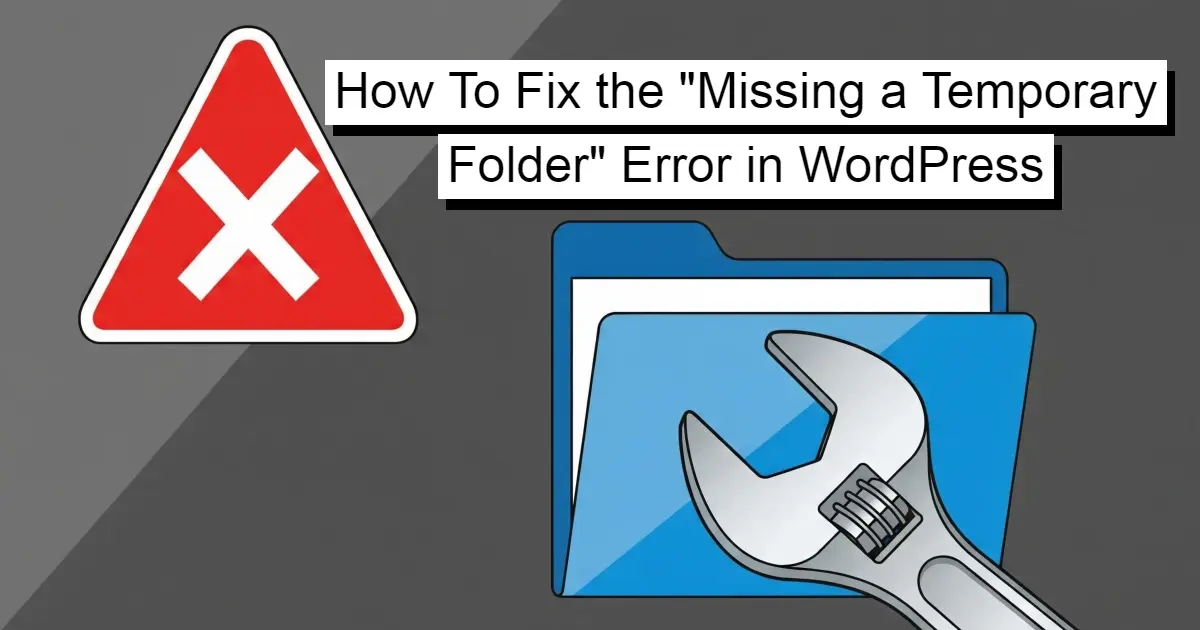
Kết luận
Lỗi “Thiếu một thư mục tạm thời” tuy gây khó chịu nhưng hoàn toàn có thể được khắc phục nếu bạn hiểu rõ nguyên nhân và thực hiện đúng các bước xử lý. Vấn đề này thường xuất phát từ cấu hình sai trên máy chủ, bao gồm việc thư mục không tồn tại, quyền truy cập bị giới hạn, hoặc đường dẫn trong tệp php.ini không chính xác. Bằng cách kiểm tra tuần tự từng yếu tố, từ việc xác minh sự tồn tại của thư mục, thiết lập đúng quyền 755, cho đến việc chỉnh sửa cấu hình PHP, bạn có thể tự mình giải quyết phần lớn các trường hợp.
Chúng tôi khuyến khích mọi chủ sở hữu website nên chủ động kiểm tra định kỳ cấu hình máy chủ của mình thay vì chờ đợi sự cố xảy ra. Việc duy trì một môi trường hosting được thiết lập đúng cách không chỉ giúp ngăn ngừa lỗi tải tệp mà còn góp phần tăng cường bảo mật và hiệu suất tổng thể cho trang web.
Nếu bạn đã thử các bước trên nhưng vẫn gặp khó khăn, đừng ngần ngại liên hệ với nhà cung cấp hosting của mình. Hãy áp dụng các hướng dẫn trong bài viết này để khắc phục triệt để lỗi trên website của bạn ngay hôm nay. Để có một nền tảng vững chắc và sự hỗ trợ chuyên nghiệp, hãy tham khảo các dịch vụ Hosting và VPS chất lượng cao từ AZWEB, nơi chúng tôi luôn sẵn sàng đồng hành cùng sự phát triển của bạn.

